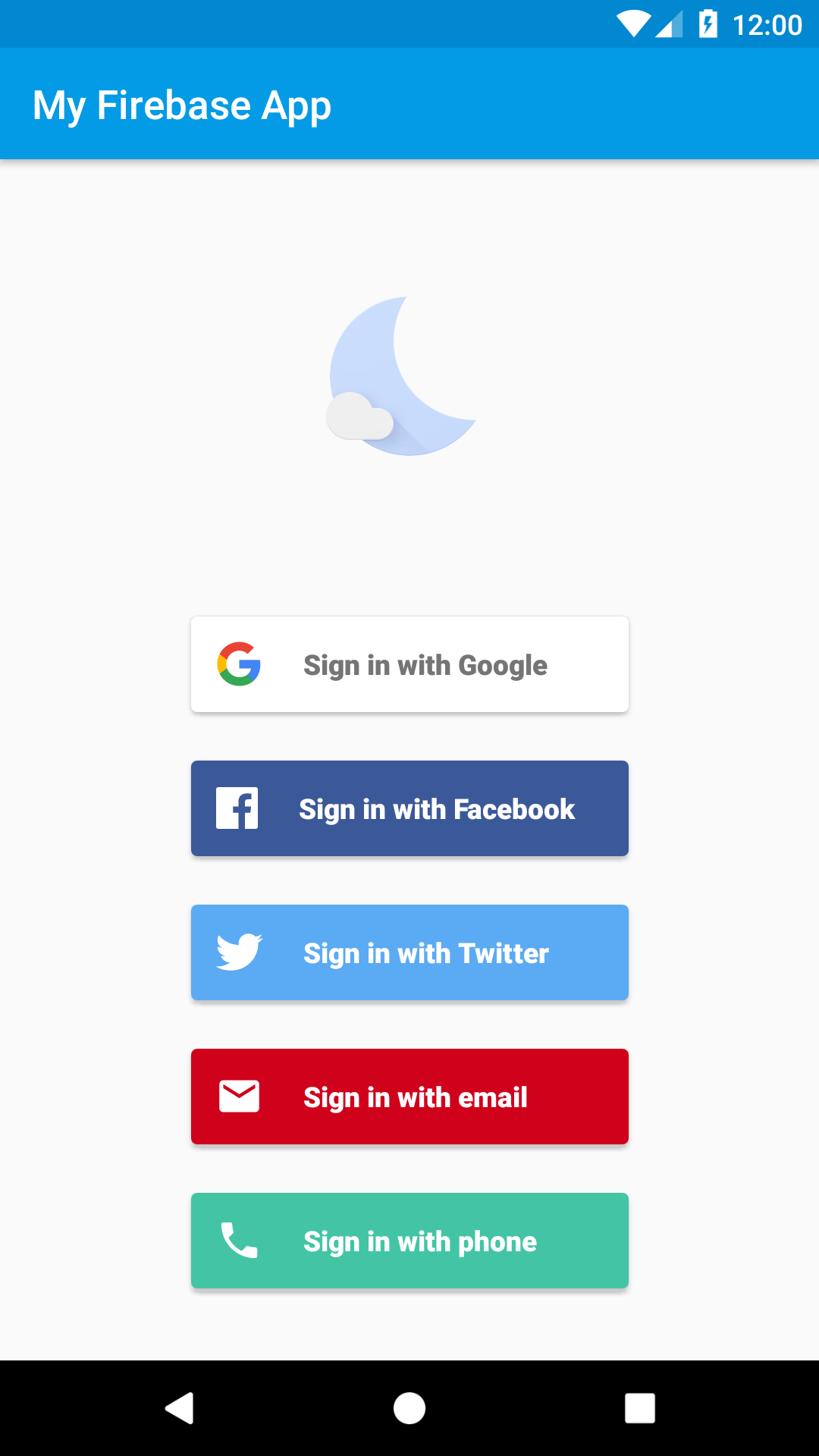
FirebaseUI 是以 Firebase Authentication SDK 为基础构建的库,提供适合在您应用中使用的普适性界面流程。FirebaseUI 具有以下优势:
- 多提供方 - 支持电子邮件地址/密码、电子邮件链接、电话身份验证、Google 登录、Facebook 登录、Twitter 登录和 GitHub 登录的登录流程。
- 账号管理 - 用于处理账号管理任务(如账号创建和密码重置)的流程。
- 账号关联 - 用于安全地跨各种身份提供方关联用户账号的流程。
- 匿名用户升级 - 用于安全升级匿名用户的流程。
- 自定义主题背景 - 对 FirebaseUI 的外观进行自定义,使其与您的应用相匹配。另外,FirebaseUI 是开源的,因此您可以复刻 (fork) 项目,并根据您的需求对其进行定制。
- Credential Manager - 自动与 Credential Manager 集成,实现快速跨设备登录。
准备工作
将 Firebase 添加到您的 Android 项目(如果尚未添加)。
将 FirebaseUI 的依赖项添加到您的应用级
build.gradle(.kts)文件。如果您希望支持使用 Facebook 或 Twitter 账号登录,还需要添加 Facebook SDK 和 Twitter SDK:dependencies { // ... implementation("com.firebaseui:firebase-ui-auth:9.0.0") // Required only if Facebook login support is required // Find the latest Facebook SDK releases here: https://goo.gl/Ce5L94 implementation("com.facebook.android:facebook-android-sdk:8.x") }FirebaseUI Auth SDK 与 Firebase SDK 和 Google Play 服务 SDK 具有传递依赖关系。
在 Firebase 控制台中,打开 Authentication 部分并启用您希望支持的登录方法。有些登录方法需要额外的信息,这些信息通常可在相应服务的开发者控制台中找到。
如果您启用了 Google 登录:
在控制台中出现提示时,下载更新后的 Firebase 配置文件 (
google-services.json),该文件现在包含进行 Google 登录所需的 OAuth 客户端信息。将此更新后的配置文件转移到您的 Android Studio 项目中,替换掉现已过时的相应配置文件。(请参阅将 Firebase 添加到您的 Android 项目。)
如果您尚未指定应用的 SHA 指纹,请在 Firebase 控制台的设置页面中指定。如需详细了解如何获取您的应用的 SHA 指纹,请参阅对客户端进行身份验证。
如果您支持使用 Facebook 或 Twitter 账号登录,请在
strings.xml中添加字符串资源以指定每个提供方所需的标识信息:<resources> <!-- Facebook application ID and custom URL scheme (app ID prefixed by 'fb'). --> <string name="facebook_application_id" translatable="false">YOUR_APP_ID</string> <string name="facebook_login_protocol_scheme" translatable="false">fbYOUR_APP_ID</string> </resources>
登录
创建一个 ActivityResultLauncher,它可为 FirebaseUI Activity 结果合约注册回调:
Kotlin
// See: https://developer.android.com/training/basics/intents/result private val signInLauncher = registerForActivityResult( FirebaseAuthUIActivityResultContract(), ) { res -> this.onSignInResult(res) }
Java
// See: https://developer.android.com/training/basics/intents/result private final ActivityResultLauncher<Intent> signInLauncher = registerForActivityResult( new FirebaseAuthUIActivityResultContract(), new ActivityResultCallback<FirebaseAuthUIAuthenticationResult>() { @Override public void onActivityResult(FirebaseAuthUIAuthenticationResult result) { onSignInResult(result); } } );
如需启动 FirebaseUI 登录流程,请使用您偏好的登录方法创建登录 Intent:
Kotlin
// Choose authentication providers val providers = arrayListOf( AuthUI.IdpConfig.EmailBuilder().build(), AuthUI.IdpConfig.PhoneBuilder().build(), AuthUI.IdpConfig.GoogleBuilder().build(), AuthUI.IdpConfig.FacebookBuilder().build(), AuthUI.IdpConfig.TwitterBuilder().build(), ) // Create and launch sign-in intent val signInIntent = AuthUI.getInstance() .createSignInIntentBuilder() .setAvailableProviders(providers) .build() signInLauncher.launch(signInIntent)
Java
// Choose authentication providers List<AuthUI.IdpConfig> providers = Arrays.asList( new AuthUI.IdpConfig.EmailBuilder().build(), new AuthUI.IdpConfig.PhoneBuilder().build(), new AuthUI.IdpConfig.GoogleBuilder().build(), new AuthUI.IdpConfig.FacebookBuilder().build(), new AuthUI.IdpConfig.TwitterBuilder().build()); // Create and launch sign-in intent Intent signInIntent = AuthUI.getInstance() .createSignInIntentBuilder() .setAvailableProviders(providers) .build(); signInLauncher.launch(signInIntent);
登录流程完成后,您会在 onSignInResult 中收到结果:
Kotlin
private fun onSignInResult(result: FirebaseAuthUIAuthenticationResult) { val response = result.idpResponse if (result.resultCode == RESULT_OK) { // Successfully signed in val user = FirebaseAuth.getInstance().currentUser // ... } else { // Sign in failed. If response is null the user canceled the // sign-in flow using the back button. Otherwise check // response.getError().getErrorCode() and handle the error. // ... } }
Java
private void onSignInResult(FirebaseAuthUIAuthenticationResult result) { IdpResponse response = result.getIdpResponse(); if (result.getResultCode() == RESULT_OK) { // Successfully signed in FirebaseUser user = FirebaseAuth.getInstance().getCurrentUser(); // ... } else { // Sign in failed. If response is null the user canceled the // sign-in flow using the back button. Otherwise check // response.getError().getErrorCode() and handle the error. // ... } }
设置登录方法
电子邮件链接身份验证
在 Firebase 控制台中,打开 Authentication 部分。在 Sign in method(登录方法)标签页中,启用电子邮件地址/密码提供方。请注意,必须启用电子邮件地址/密码登录才能使用电子邮件链接登录流程。
在同一部分中,启用电子邮件链接(无密码登录)登录方法,然后点击保存。
您还必须启用 Firebase Dynamic Links 才能使用电子邮件链接登录。在 Firebase 控制台的导航栏中,点击吸引下的 Dynamic Links。点击开始使用,并添加一个网域。您在此处选择的网域将反映在发送给用户的电子邮件链接中。
您可以对
EmailBuilder实例调用enableEmailLinkSignIn,从而在 FirebaseUI 中启用电子邮件链接登录。您还需要提供一个有效的ActionCodeSettings对象,并将setHandleCodeInApp设置为 true。此外,您需要将传递给setUrl的网址列入许可名单。此操作可通过在 Firebase 控制台中依次点击“Authentication”->“登录方法”->“已获授权的网域”来完成。Kotlin
val actionCodeSettings = ActionCodeSettings.newBuilder() .setAndroidPackageName( // yourPackageName= "...", // installIfNotAvailable= true, // minimumVersion= null, ) .setHandleCodeInApp(true) // This must be set to true .setUrl("https://google.com") // This URL needs to be whitelisted .build() val providers = listOf( EmailBuilder() .enableEmailLinkSignIn() .setActionCodeSettings(actionCodeSettings) .build(), ) val signInIntent = AuthUI.getInstance() .createSignInIntentBuilder() .setAvailableProviders(providers) .build() signInLauncher.launch(signInIntent)
Java
ActionCodeSettings actionCodeSettings = ActionCodeSettings.newBuilder() .setAndroidPackageName( /* yourPackageName= */ "...", /* installIfNotAvailable= */ true, /* minimumVersion= */ null) .setHandleCodeInApp(true) // This must be set to true .setUrl("https://google.com") // This URL needs to be whitelisted .build(); List<AuthUI.IdpConfig> providers = Arrays.asList( new AuthUI.IdpConfig.EmailBuilder() .enableEmailLinkSignIn() .setActionCodeSettings(actionCodeSettings) .build() ); Intent signInIntent = AuthUI.getInstance() .createSignInIntentBuilder() .setAvailableProviders(providers) .build(); signInLauncher.launch(signInIntent);
如果您希望捕获特定 Activity 中的链接,请按照此处概述的步骤操作。否则,链接将重定向至您的启动器 Activity。
捕获深层链接后,您需要通过调用相关方法以确认我们是否可以为您处理。如果我们可以,您需要通过
setEmailLink将其传递给我们。Kotlin
if (AuthUI.canHandleIntent(intent)) { val extras = intent.extras ?: return val link = extras.getString("email_link_sign_in") if (link != null) { val signInIntent = AuthUI.getInstance() .createSignInIntentBuilder() .setEmailLink(link) .setAvailableProviders(providers) .build() signInLauncher.launch(signInIntent) } }
Java
if (AuthUI.canHandleIntent(getIntent())) { if (getIntent().getExtras() == null) { return; } String link = getIntent().getExtras().getString("email_link_sign_in"); if (link != null) { Intent signInIntent = AuthUI.getInstance() .createSignInIntentBuilder() .setEmailLink(link) .setAvailableProviders(providers) .build(); signInLauncher.launch(signInIntent); } }
可选:支持跨设备电子邮件链接登录机制,这意味着可使用通过 Android 应用发送的链接登录您的 Web 应用或 Apple 应用。默认情况下,跨设备支持处于启用状态。您可以停用此支持,只需对
EmailBuilder实例调用setForceSameDevice即可。如需了解详情,请参阅 FirebaseUI-Web 和 FirebaseUI-iOS。
退出
FirebaseUI 提供了方便的方法来让用户退出 Firebase Authentication 以及所有社交身份提供方账号:
Kotlin
AuthUI.getInstance() .signOut(this) .addOnCompleteListener { // ... }
Java
AuthUI.getInstance() .signOut(this) .addOnCompleteListener(new OnCompleteListener<Void>() { public void onComplete(@NonNull Task<Void> task) { // ... } });
您也可以完全删除用户的账号:
Kotlin
AuthUI.getInstance() .delete(this) .addOnCompleteListener { // ... }
Java
AuthUI.getInstance() .delete(this) .addOnCompleteListener(new OnCompleteListener<Void>() { @Override public void onComplete(@NonNull Task<Void> task) { // ... } });
自定义
默认情况下,FirebaseUI 使用 AppCompat 设置主题背景,这意味着它会自动采用应用的配色方案。如需进一步自定义,您可以将主题背景和徽标传递给登录 Intent 构建器:
Kotlin
val signInIntent = AuthUI.getInstance() .createSignInIntentBuilder() .setAvailableProviders(providers) .setLogo(R.drawable.my_great_logo) // Set logo drawable .setTheme(R.style.MySuperAppTheme) // Set theme .build() signInLauncher.launch(signInIntent)
Java
Intent signInIntent = AuthUI.getInstance() .createSignInIntentBuilder() .setAvailableProviders(providers) .setLogo(R.drawable.my_great_logo) // Set logo drawable .setTheme(R.style.MySuperAppTheme) // Set theme .build(); signInLauncher.launch(signInIntent);
您还可以设置自定义的隐私权政策和服务条款:
Kotlin
val signInIntent = AuthUI.getInstance() .createSignInIntentBuilder() .setAvailableProviders(providers) .setTosAndPrivacyPolicyUrls( "https://example.com/terms.html", "https://example.com/privacy.html", ) .build() signInLauncher.launch(signInIntent)
Java
Intent signInIntent = AuthUI.getInstance() .createSignInIntentBuilder() .setAvailableProviders(providers) .setTosAndPrivacyPolicyUrls( "https://example.com/terms.html", "https://example.com/privacy.html") .build(); signInLauncher.launch(signInIntent);
后续步骤
- 如需详细了解如何使用和自定义 FirebaseUI,请参阅 GitHub 上的 README 文件。
- 如果您发现 FirebaseUI 中存在问题并想要报告该问题,请使用 GitHub 问题跟踪器。
